目次
Photoshopでmp4データを扱える
実は、Photoshopで、mp4の簡単な編集なら行うことが可能です。ご存知でしたか?トリミングやほかのフェードインフェードアウトくらいのエフェクトなら使用できるので、GIFアニメーションを作る際にはとても便利です。
スマートフォンで撮った動画や、画面キャプチャ動画なんかも簡単に素材として取り入れることが可能です。
ブログで解説の記事を書く際や、シネマグラフ手法を取り入れたデザインを作る時などにも大変役立つのでぜひ覚えてくださいね。
作り方
Photoshopの「タイムライン」パネルを使用する
[ウィンドウ]>[タイムライン]の手順で、タイムラインパネルを開きます。
ここにmp4ファイルをドラッグ&ドロップするだけ。

動画の読み込みが完了しました。
動画の不要な部分をトリミング
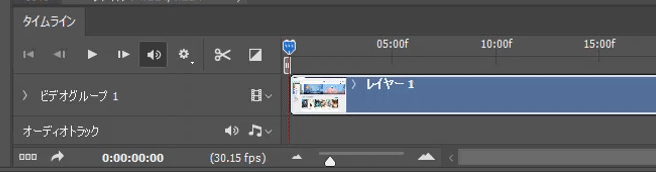
不要な部分を選択して、キーボードでDeleteすれば必要な部分だけ繋げることが出来ます。
GIFアニメーションをとして書き出す
あとはいつも通り「WEB用に保存」を使用してGIFアニメーションを書き出すだけです。[ファイル]>[書き出し]>[Web用に保存]
完成

Windows10標準搭載の画面キャプチャソフト
こちらも意外と知られていないのですが、Windows10には画面を動画キャプチャできるソフトが標準搭載されています。
「Windowsキー」+「G」のショートカットで起動することができます。
本来はXboxのゲーム動画録画の用途で使用する意図があるらしいです。
画面全体ではなく、アクティブなウィンドウのみ撮影されるなど制約はありますが、ブログ用にブラウザのキャプチャなどをちょっと録画するくらいならこちらで充分でしょう。ぜひ使用してみてください。
YoutubeChannelのご紹介
同様の内容を、動画でご覧になれます。 https://youtu.be/2pycDHpJBzY
https://youtu.be/2pycDHpJBzY











